win10更改启动项 Win10电脑开机启动项如何修改
更新时间:2023-09-05 14:13:42作者:xtang
win10更改启动项,Win10作为目前最新的操作系统,受到了广大用户的热烈欢迎,在使用过程中,有些用户可能会遇到开机启动项不合理的问题,比如开机自动启动的软件过多,导致开机速度变慢。如何修改Win10电脑的开机启动项呢?本文将为大家详细介绍一些简单的方法,帮助大家轻松进行操作系统启动项的修改,提高电脑的开机速度和工作效率。无论是对于新手还是老手来说,这都是一个非常实用的技巧,希望能够帮助到大家解决开机启动项的困扰。
具体步骤:
1.首先打开电脑的【设置】。(同时按住Win键和字母I可快速打开设置)
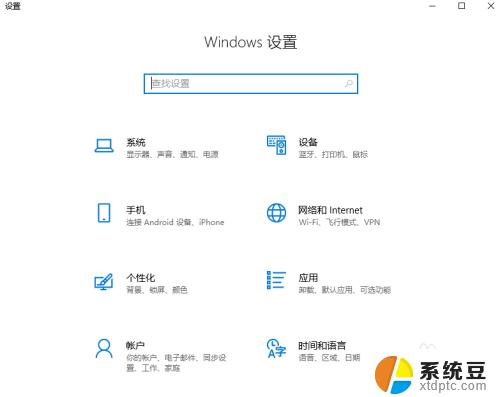
2.点击选项中的【应用】。
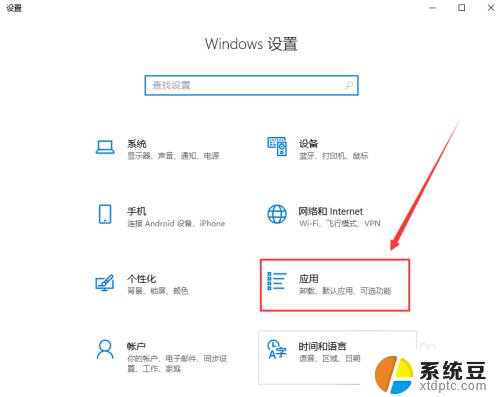
3.进入后点击左侧一栏中的【启动】。
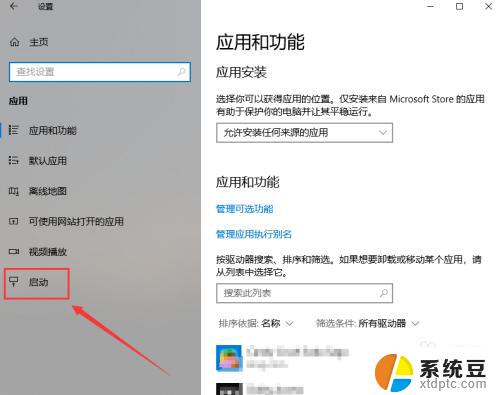
4.然后在右侧一栏我们就可以看到电脑的开机启动项有哪些了。
找到自己需要关闭的开机启动项,点击右侧按钮进行关闭就可以了。
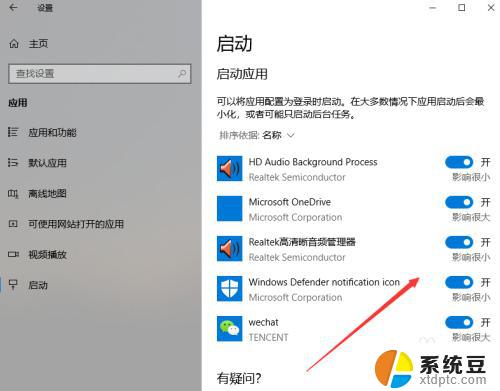
以上是关于如何更改win10启动项的所有内容,如果您还有不清楚的地方,可以参考本文提供的步骤进行操作。希望这篇文章对您有所帮助,谢谢!
win10更改启动项 Win10电脑开机启动项如何修改相关教程
- 更改启动项 Win10电脑如何禁用开机启动项
- 如何关闭win10的开机启动项 win10如何关闭开机启动项图文教程
- win10怎么取消开机自动启动软件 Win10如何关闭开机自启动项
- windows 10启动项 win10开机启动项如何添加
- win10系统开机自启动怎么设置 win10如何禁用开机启动项
- win10取消开机自启动 Win10开机启动项如何关闭
- win10自启动软件怎么关闭 Win10如何取消开机自动启动项
- win10怎么设置启动项 win10开机启动项设置方法
- thinkbook14启动项设置 win10开机启动项设置方法
- 电脑怎么设置开机自启 Win10开机启动项设置方法
- 改ip地址win10 win10怎么设置wifi ip地址
- win10只录电脑声音 win10录制电脑内部声音教程
- win10 截图工具怎么用 win10电脑截图全屏
- 将bat加入到开机启动项 win10 使用bat脚本实现开机自启动配置
- win10启动无效分区 win10提示无效的分区表修复技巧
- win10如何一键还原系统还原 笔记本一键还原操作流程
win10系统教程推荐
- 1 将bat加入到开机启动项 win10 使用bat脚本实现开机自启动配置
- 2 退出电脑账户win10 win10怎样退出windows账户
- 3 windows10卡住了,只有键盘能动 笔记本程序卡死怎么办
- 4 windows10安全中心怎么登录 win10开机进入安全模式方法
- 5 window10自动开机设置 笔记本怎么设置自动开机关机
- 6 windows配置ip命令 win10怎么修改IP地址
- 7 windows10笔记本电脑屏幕亮度怎么调 笔记本显示屏亮度调节方法
- 8 win10微软账户删除不了 Windows10删除本地账户步骤
- 9 win10快捷键盘怎么控制音量 win10怎么用键盘调节音量
- 10 win10如何提升电脑网络速度 笔记本电脑网络速度怎么调节